如今电脑的显示屏越做越大,分辨率也是越来越高,这意味着人们对视觉享受的要求更上一层楼,平时我们会调节分辨率来感受电脑屏幕的细腻,这招对于查看图片或视频是有用的,但是假如是阅读文字呢 由于文字间的间距不同,文本内容有大有小,这时候调节分辨率是没有作用的,我们则需要调整电脑的DPI设置,Windows 7如何调整DPI呢 下面就来告诉大家。
调整DPI具体操作方法:
一、在桌面开始菜单里面,将DPI录入搜索框,接着在弹出来的窗口中,找到并运行“放大或缩小文本和其他项目”。
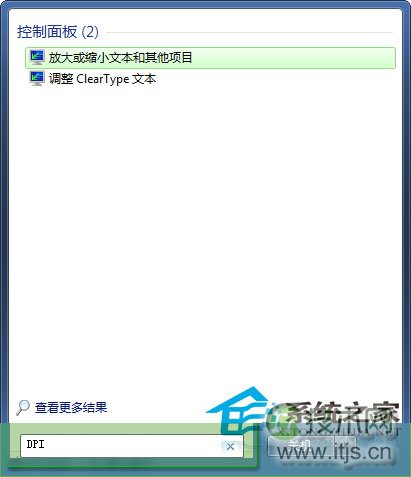
二、打开了“显示”控制面板界面,从左侧导航栏中,找到“设置自定义文本大小”项。此时屏幕会弹出一个小窗口。在弹出的自定义DPI设置窗格中,对DPI进行设置。

需要注意的是,DPI设置和分辨率设置是两个不同的概念,设置DPI属性会影响到系统之中的字体大小和一些界面控件大小。大家根据自身情况来调整以达到最优阅读效果吧。


